目次
まず結論:用途別スペック目安(初期構成の目安)
| 用途 / 規模 | vCPU | メモリ | ストレージ | ネットワークの目安 | 備考 |
|---|---|---|---|---|---|
| 静的サイト/小規模API(学習・検証) | 1 | 1GB | 20–30GB SSD | 100Mbps共有で十分 | まずは最小構成でOK。停止運用でコスト最小化も可 |
| WordPress(個人ブログ/〜月1万PV | 1–2 | 1–2GB | 30–50GB SSD | 国内リージョン推奨 | メモリは1GBが安心 |
| WordPress(成長期/〜月3–5万PV) | 2 | 2–4GB | 50–80GB SSD | CDN併用を検討 | 画像増に伴い容量/I/Oが重要になる |
| 複数サイト運用/小規模SaaS | 2–4 | 4–8GB | 80–160GB SSD | 帯域/転送量の上限確認 | パネル運用やコンテナ分離で管理性を確保 |
| データベース重め(MySQL/MariaDB) | 2–4 | 4–8GB | 80GB+ SSD/NVMe | 遅延の安定性重視 | メモリ容量に注意!スワップに頼らない設計を |
| VPN(WireGuard)自宅利用 | 1 | 1GB | 20GB | 国内/近接リージョン | 回線次第。常時稼働でも1GBで十分 |
| Minecraft(〜10人) | 2 | 4GB | 50GB | 帯域・遅延の安定性 | Java版はメモリサイズがカギ |
| 学習・検証(Docker前提) | 2 | 2–4GB | 50–100GB | ー | コンテナ分離で“汚さない”運用に慣れる |

WordPressなら 2vCPU/2GB/50GB 構成が最も無難です
選び方の順序(これだけ押さえれば外しにくい)



価格だけでなく、この辺りを抑えておくと失敗しません!
STEP
用途と負荷の見積もり
1サイト/複数サイト、画像量、想定PV、同時接続などをざっくり決める。
STEP
リージョン(場所)
日本向けなら国内DC(東京/大阪など)を基本に。
遅延=体感速度です。
STEP
CPU→メモリ→ストレージの優先順位
一般的なWebはメモリとストレージI/Oで変わります。CPUは2vCPUあれば多くの初期用途で十分。
STEP
ストレージの種類と容量
NVMe > SSDの順でI/Oが速い。
WordPressは画像で肥大化しがちなので最初から30–50GBを切らないサイズがおすすめ。
STEP
バックアップ/スナップショット
自動バックアップの有無・料金、スナップショットの手軽さは最重要級。復旧前提で選ぶ。
STEP
課金体系と更新価格
月額/年額/時間課金+上限の違いを理解。更新時に値段が上がる設計か要確認。
STEP
管理性(パネル/コンソール/API)
初心者はブラウザコンソール/再起動/初期化が簡単だと復旧が速い。
STEP
AUP(利用規約)/サポート
P2P/マイニング/メール送信などの可否、サポート窓口の反応速度も比較ポイント。
各要素の見方(初心者がつまずきやすいポイントだけ厳選)
CPU(vCPU)
- 1 vCPU = 論理スレッド1本が目安。Web/WordPressは2vCPUで余裕が出る。
- 最近のCPUは全体的に性能が高いので、高性能CPUよりもvCPU数がカギ。
- “バースト可能”より安定した常時性能を。最新世代/高クロックは応答に効くが、まずはメモリとI/Oを優先。
メモリ
- WordPressは1GBでも動くが、2GBが安定ライン。ページビルダー/重いプラグインで消費が増える。
- DBはキャッシュにメモリが効く(InnoDB Buffer Pool等)。4GB以上で体感が変わるシーンが多い。
- スワップは“最後の保険”。SSD/NVMeなら1–2GBで最低限を。スワップ頼みの運用は避ける。
ストレージ(容量&I/O)
- NVMeはランダムI/Oに強く、WordPressの管理画面やDB応答が速くなりやすい。
- 容量は最初から30–50GB(画像が増えるブログは80GB視野)。バックアップ/スナップショットの容量課金も要チェック。
ネットワーク
- “最大1Gbps”より実効帯域と安定性が大事。国内向けは国内リージョンを選ぶ。
- 転送量の月間上限/従量課金を確認。CloudflareなどのCDN導入で帯域節約&高速化。
課金体系
- 時間課金+月額上限は検証向き。常時稼働なら月額/年額割がわかりやすい。
- 更新価格(初回割→更新時値上げ)に注意。年払いで安く抑えられる場合も。
付加機能
- 自動バックアップ(毎日/世代数)、スナップショット(手動/即時)、追加IP/IPv6、逆引きDNS(メール運用時に必要)。
- パネル(再起動/コンソール/イメージ切替)、API(自動化)も将来の運用を楽にする。
失敗しがちなパターンと回避策



よくある失敗をまとめました!
| よくある失敗例 | 回避策 |
|---|---|
| 最小構成でディスク20GBを選んですぐ枯渇 | 最初から30GB~50GBを選ぶ ログ/バックアップ置き場も考える |
| 1GBでプラグインてんこ盛り | メモリサイズを2GB以上にする 画像サイズを最適化する |
| バックアップを後回し | 自動バックアップ+別リージョン/別ストレージを最初に有効化 |
| 更新時に料金が上がるのを見落とす | 更新価格と年額割を申込前に確認する |
| 海外リージョンで国内向けサイトする | 国内DCを選んで遅延を最小化する |
| 利用規約に違反してアカウント停止 | P2P/公開VPN/メール送信などは規約を必ず確認 アダルトサイトはNGの場合が多い |
初期設定ミニチェックリスト(配備後すぐ)
- SSH鍵ログイン化、
PasswordAuthentication no、sudo権限ユーザー追加 ufwで最低限のポートのみ許可(80/443/22 など)、fail2ban有効化unattended-upgradesやdnf-automaticで自動セキュリティ更新- NTP/時刻同期、タイムゾーン設定(
Asia/Tokyoなど) - スワップ1–2GB(作りすぎ注意。常用しない設計)
- Web: OPcache/HTTP/2、有効なTLS、Let’s Encryptの自動更新
- 監視:
top/htop/iotop/vnstat等でCPU・メモリ・I/O・転送量を把握 - バックアップ運用:自動バックアップ+スナップショット前の停止/整合性に慣れる
目的別の“さらに一歩”アドバイス
- 成長見込みのあるブログ
-
早めに2vCPU/2–4GB/NVMe構成に移行しましょう。CDN+画像最適化で帯域と体感を両取りできます。
- 複数サイト運用
-
パネル(マルチサイト管理)やコンテナ分離で事故をドメイン間で波及させない。
- 匿名/海外利用が主目的
-
決済方法(暗号資産/プリペイド)や利用規約を先に確認。リージョンは近接を優先しましょう。
- 学習・検証
-
時間課金+月額上限やテンプレートイメージを活用し、作って壊して覚えましょう。
よくある質問(FAQ)



本サイトは現在 2vCPU / 2GB / 100GB NVMe で運用中です!
コメント